前面一篇3dMAX教程介绍了打造真实的传呼机实例,看过大片的朋友一定对这样的场景记忆犹新,蓝蓝的海水中有个饰品随之漂流,此时音乐想起,多少给人以惆怅的感觉。今天,我们就通过3dmax9.0来打造一个水中飘动丝缎的效果吧……
先看一下最终效果:

一、绘制丝缎
1、启动3dmax9.0,单击“创建”命令面板,点击“几何体”按钮,在下拉列表框中选择“面片栅格”项。点击“四边形面片”按钮,在顶部视图中绘制一四边形QuadPatch01,并修改其尺寸大小,如图1所示。
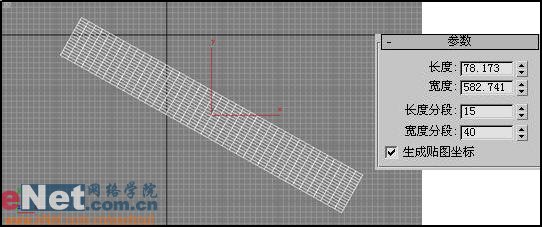
2、点击“修改器列表”下拉框中的“锥化”项,调整其参数,如图2所示。
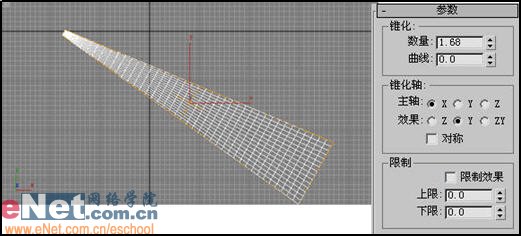
3、点击“修改器列表”下拉框中的“面片选择”项,打开“参数”卷展栏中的“顶点”项,勾选最宽处边上的顶点,并打开“软选择”栏调整衰减度,如图3所示。
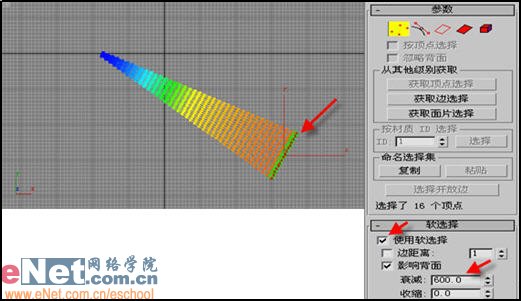
4、继续在“修改器列表”下拉框中选择“噪波”项,并调整其参数值,如图4所示。

小提示:动画时间定为250,动画噪波相位值在动画0帧时为0,在第250帧时为100,效果如图5所示。
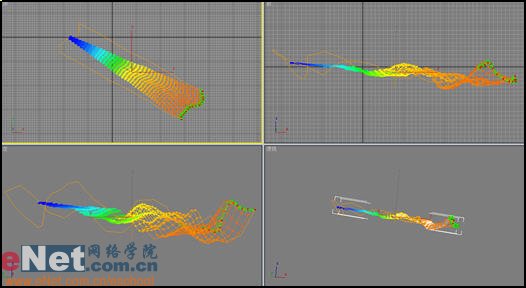
5、增加“体积选择”修改器项,默认其参数设置,如图6所示。
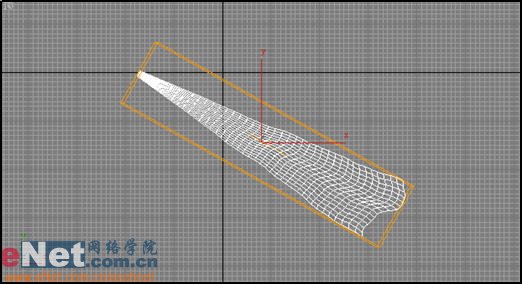
6、在场景中绘制一路径,点击“创建”命令面板中的“图形”按钮,在其创建面板中点击“椭圆”按钮,在顶部视图中绘制一椭圆Ellipse01,如图7所示。
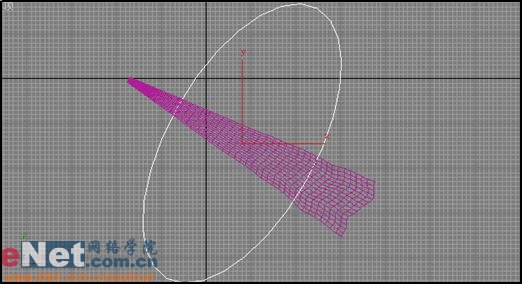
7、选择面片,选择“修改器列表”下拉框中的“路径变形”项,打开其参数卷展栏,调整其相关尺寸,并点击“拾取路径”按钮选择视图中的椭圆,最后点击“转到路径”按钮,如图8所示。
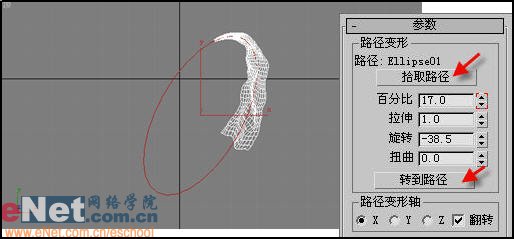
小提示:在第0帧上设定为百分比17,在第250帧上设定为68,使得面片在沿着椭圆发生位移变动。
8、点击“几何体”按钮,在下拉列表框中选择“面片栅格”项。点击“四边形面片”按钮,在顶部视图中绘制一四边形QuadPatch02,通过添加“修改器列表”
下拉框中的“编辑面片”项,修改其形状,如图9所示。
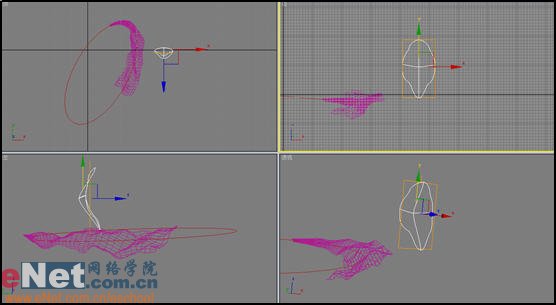
小提示:这个面片是作为一个花瓣模型绘制的。将来作为粒子系统释放出来的对象。
9、点击“创建”命令面板中的“几何体”按钮,在下拉列表中选择“粒子系统”项,点击“粒子阵列”按钮,在顶部视图中绘制一粒子系统,并拾取粒子发射器对象为QuadPatch01,粒子类型为QuadPatch02,如图10所示。
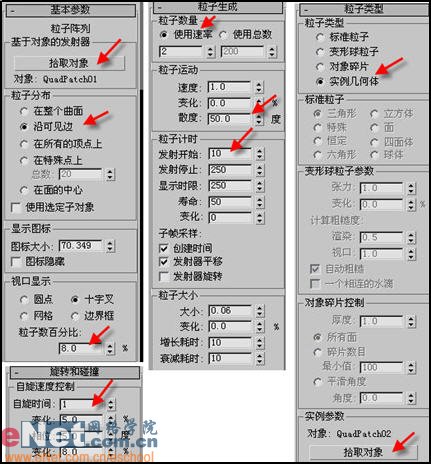
二、材质配置
1、首先,点击“渲染”菜单中的“环境”命令,调出其窗口,勾选“使用贴图”
复选框,点击“无”按钮,在“材质/贴图浏览器”窗口中双击“位图”项,为其添加一事先做好的时序图文件,如图11所示。
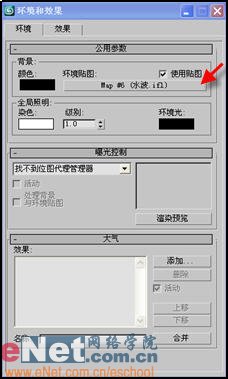
小提示:时序图即为一组图片文件,是动画影像生成的一连续图片,这里是添加一水波动画的一组图片。
2、点击工具栏上的“材质编辑器”按钮,打开其面板,选择第一个样球,打开“贴图”卷展栏,单击“漫反射颜色”后的“none”按钮,打开“材质/贴图浏览器”面板,选择“新建”单选项,然后在左边列表中双击“位图”贴图,为其指定一图片,并修改“Blinn基本参数”卷展栏中的值,如图12所示。
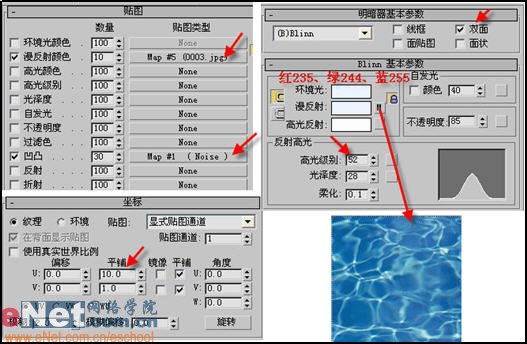
3、将第一个样球材质赋予QuadPatch01。
4、点击第二个样球,打开“贴图”卷展栏,单击“漫反射颜色”后的“none”按钮,打开“材质/贴图浏览器”面板,选择“新建”单选项,然后在左边列表中双击“渐变坡度”贴图,如图13所示。
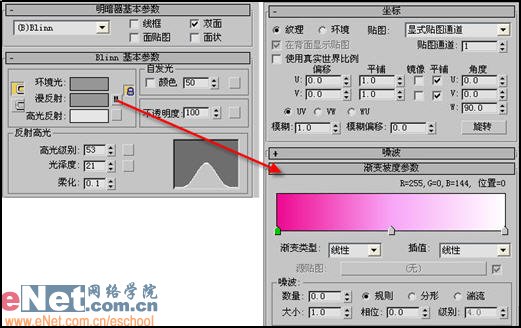
5、将第二个样球材质赋予QuadPatch02。
6、按ctrl+c,为场景中添加一摄影机,将其放置在椭圆路径的位置,使得最终丝缎飘出镜头。
7、点击“快速渲染”按钮,生成动画文件,截图如图14所示。

8、也可拖动动画控制杆到某帧,点击“快速渲染”按钮,可以得到一效果如图15所示。

 一、绘制丝缎
一、绘制丝缎 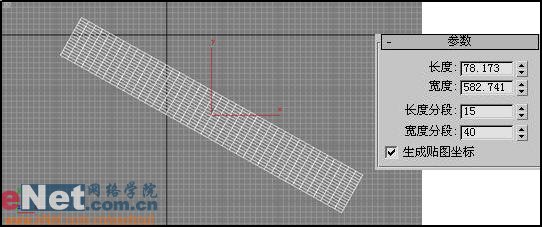
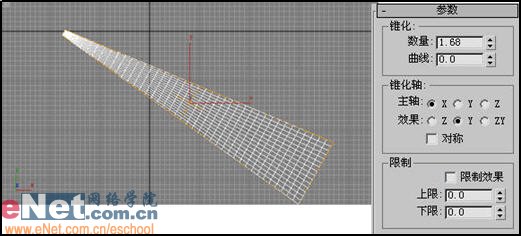
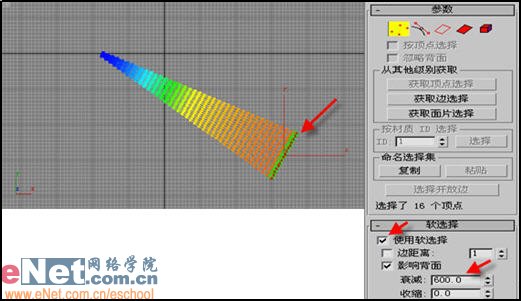
 小提示:动画时间定为250,动画噪波相位值在动画0帧时为0,在第250帧时为100,效果如图5所示。
小提示:动画时间定为250,动画噪波相位值在动画0帧时为0,在第250帧时为100,效果如图5所示。 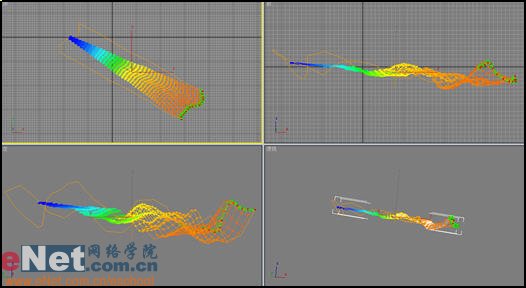
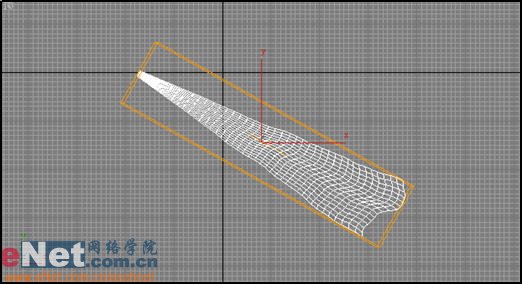
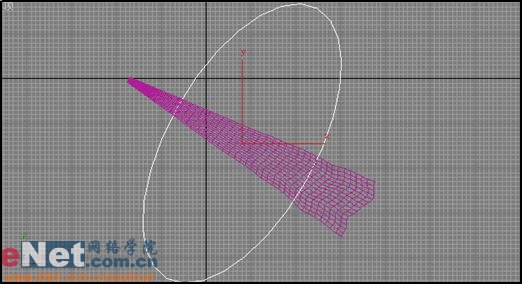
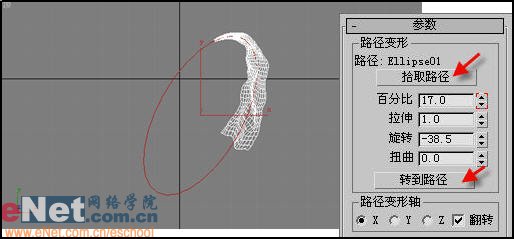
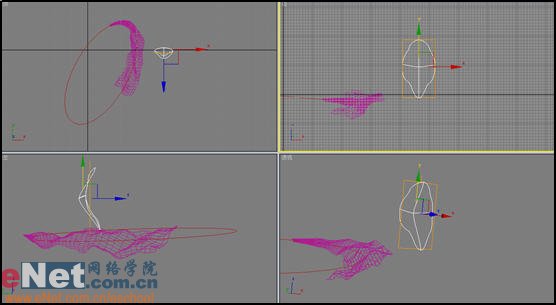
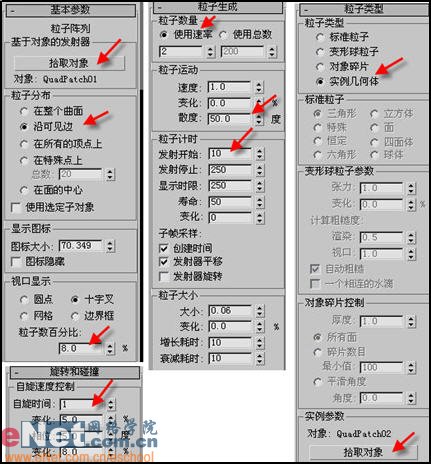
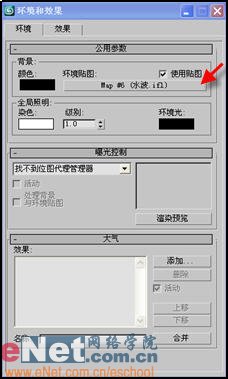
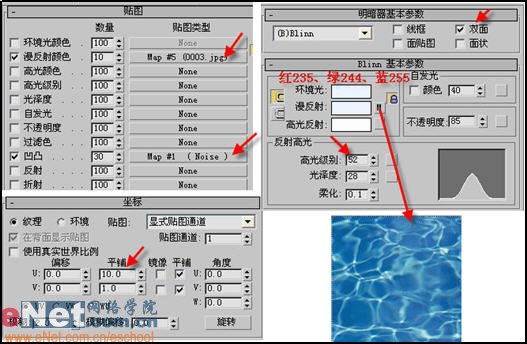
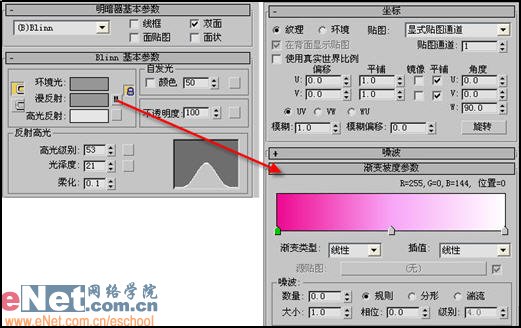
 8、也可拖动动画控制杆到某帧,点击“快速渲染”按钮,可以得到一效果如图15所示。
8、也可拖动动画控制杆到某帧,点击“快速渲染”按钮,可以得到一效果如图15所示。 